Netflix – це відома платформа для перегляду відеоконтенту, яка приваблює мільйони користувачів у різних куточках світу. Проте, багато з тих, хто користується Netflix, зіткнулися з проблемою, коли не можуть відтворити деякі відео через повідомлення про помилку: “Цей заголовок недоступний для перегляду миттєво”. Ці неприємності виникають не лише в застосунку Netflix на Windows, але й на смартфонах та Smart TV. Часто стандартні способи усунення неполадок, такі як перевстановлення або очищення кешу, допомагають вирішити цю ситуацію.

Як подолати помилку Netflix “Цей заголовок недоступний для перегляду”
Netflix користується популярністю завдяки великій бібліотеці фільмів та серіалів, що допомагає багатьом покращити настрій. Проте, помилка “Цей заголовок недоступний для перегляду миттєво” може зіпсувати враження від користування платформою. Якщо ви також зіткнулися з цією проблемою, не варто засмучуватись. У цій статті ми розберемо причини виникнення цієї помилки, а також запропонуємо ефективні способи її усунення, зокрема, для пристроїв на базі Android.
Основні причини виникнення помилки Netflix
Нижче наведено найбільш поширені причини, через які може з’являтися помилка “Цей заголовок недоступний для перегляду на Netflix”:
- Застаріла версія застосунку Netflix.
- Проблеми з підключенням до роутера.
- Низька швидкість або відсутність інтернет-з’єднання.
- Несумісність пристрою з платформою.
Далі розглянемо методи вирішення проблеми з відтворенням відео на Netflix.
Метод 1: Перезапуск сеансу Netflix
Помилка може виникати через некоректну роботу Netflix. Спробуйте вийти зі свого акаунта та увійти знову.
1. Відкрийте застосунок Netflix.
2. У верхньому правому куті екрана знайдіть іконку профілю.
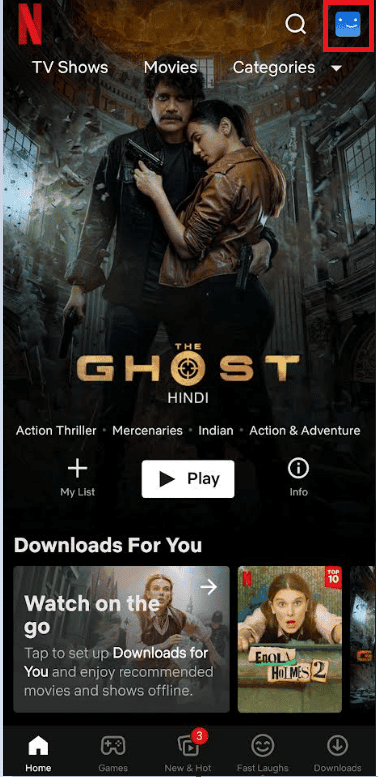
3. Натисніть опцію “Вийти”.
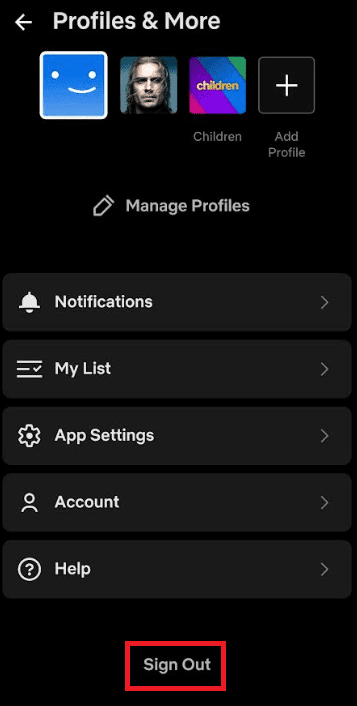
4. Підтвердіть свій вихід, натиснувши знову “Вийти”.
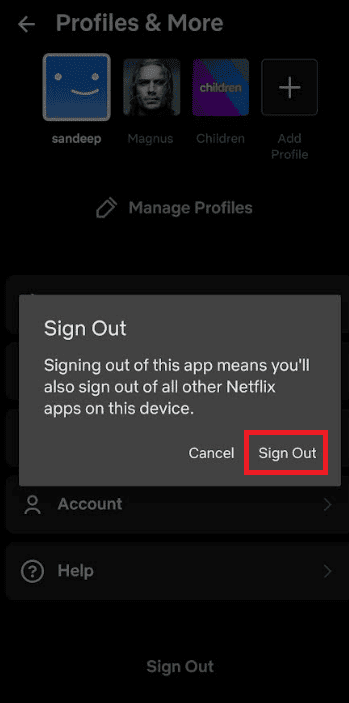
5. Після цього увійдіть у свій обліковий запис Netflix знову.
Метод 2: Оновлення застосунку Netflix
Якщо застосунок Netflix не оновлений до останньої версії, це може призвести до помилки. Щоб оновити застосунок, виконайте наступні кроки:
1. Відкрийте Google Play Store.
2. Знайдіть у пошуку застосунок Netflix.
3. Натисніть “Оновити”, якщо доступне оновлення.
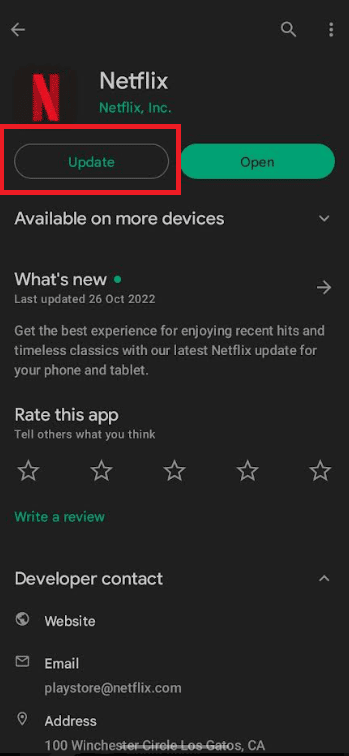
Метод 3: Перезавантаження пристрою
Можливо, ваш смартфон працює некоректно. Просте перезавантаження може допомогти вирішити проблему з помилкою “Цей заголовок недоступний для перегляду”.
1. Розблокуйте свій смартфон.
2. Натисніть та утримуйте одночасно кнопку живлення та кнопку зменшення гучності.
3. Оберіть опцію “Перезавантажити”, щоб перезапустити пристрій.
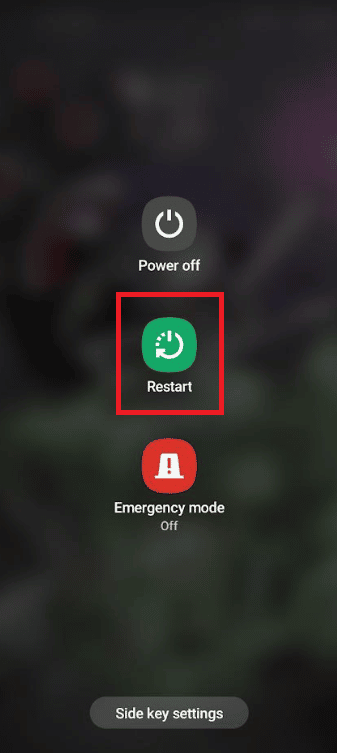
Метод 4: Перезапуск роутера
Проблеми з підключенням до інтернету можуть спричинити появу помилки Netflix. Спробуйте перезавантажити роутер, виконавши ці дії:
1. Натисніть кнопку живлення на роутері, щоб вимкнути його.
2. Від’єднайте роутер від розетки.
3. Зачекайте 2-3 хвилини.
4. Підключіть роутер до розетки.
5. Увімкніть роутер, натиснувши кнопку живлення, та дочекайтесь повного завантаження.
 Фото Compare Fiber на Unsplash
Фото Compare Fiber на Unsplash
Метод 5: Очищення кешу застосунку Netflix
Якщо помилка “Цей заголовок недоступний для перегляду” все ще з’являється, можливо, потрібно оновити дані, збережені на вашому пристрої. Очистіть кеш застосунку, дотримуючись цих інструкцій:
1. Відкрийте налаштування смартфона.
2. Перейдіть до розділу “Програми”.
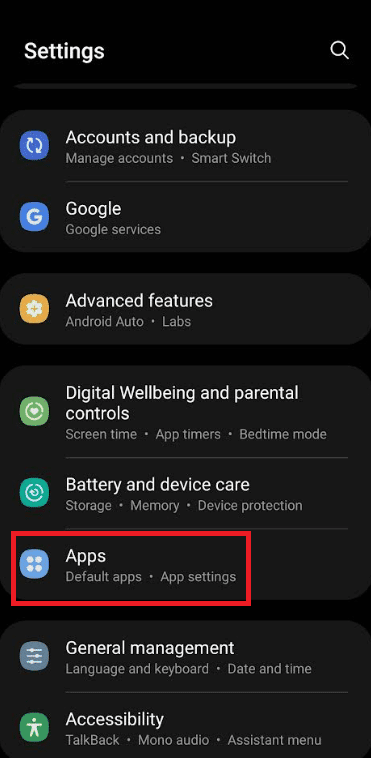
3. Знайдіть застосунок Netflix та перейдіть до інформації про нього.
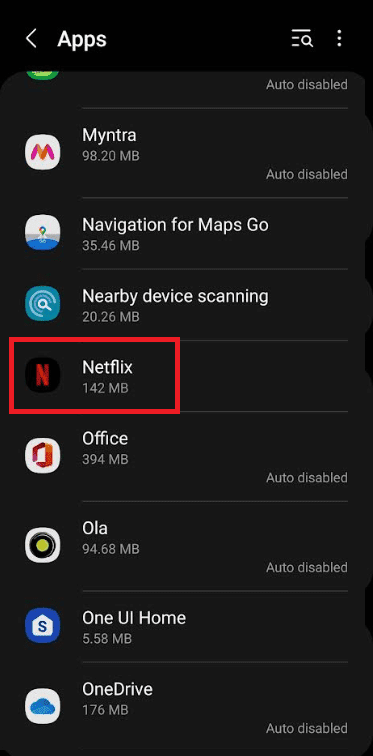
4. Оберіть пункт “Сховище”.
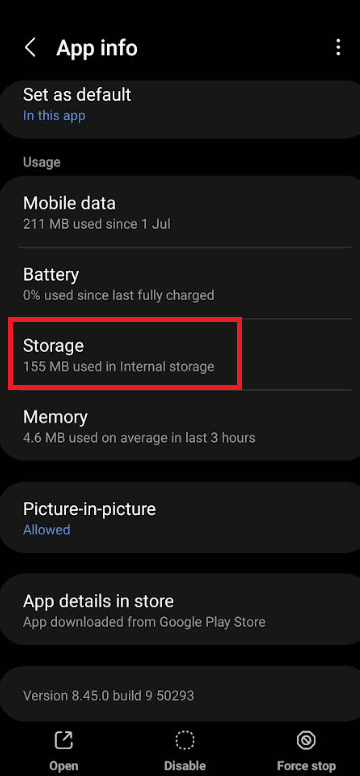
5. Натисніть “Очистити кеш”.
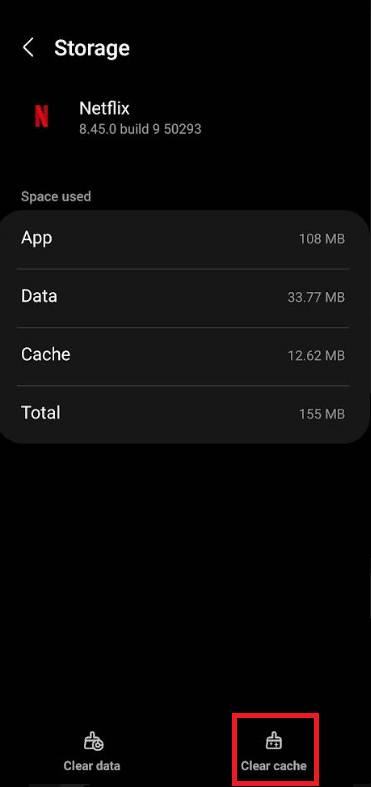
Метод 6: Використання VPN
Помилка “Цей заголовок недоступний для перегляду миттєво” може з’являтися через обмеження контенту у вашому регіоні. Якщо інші способи не допомогли, скористайтеся VPN, щоб обійти ці обмеження.
VPN (віртуальна приватна мережа) встановлює з’єднання між вашим пристроєм та інтернетом, дозволяючи отримати доступ до контенту Netflix з будь-якої точки світу без обмежень. Ознайомтеся з нашим оглядом 9 найкращих безкоштовних VPN для Android.
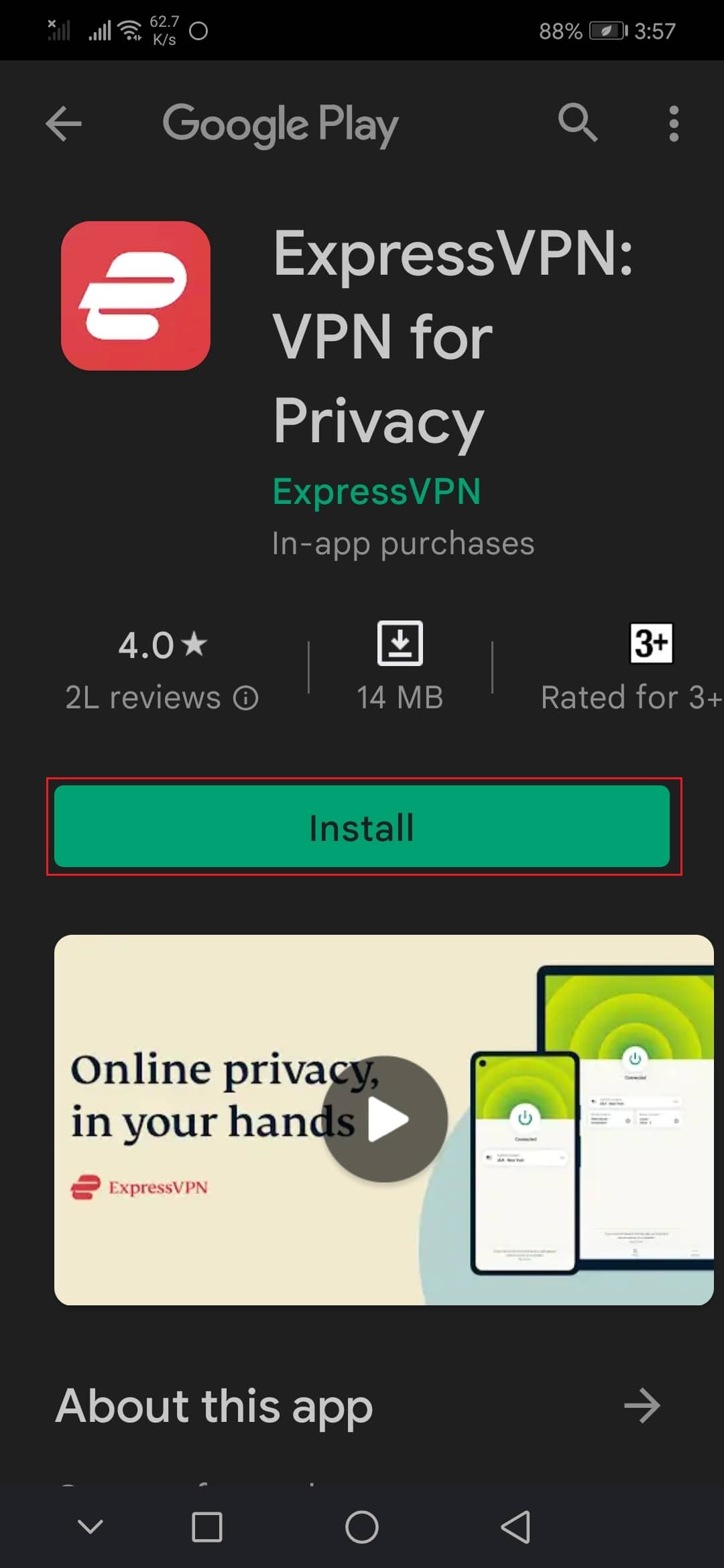
Метод 7: Перевстановлення застосунку Netflix
Якщо проблема не зникає, спробуйте перевстановити застосунок Netflix, виконавши наступні кроки:
1. Відкрийте Google Play Store на своєму смартфоні.
2. Натисніть на іконку вашого профілю.
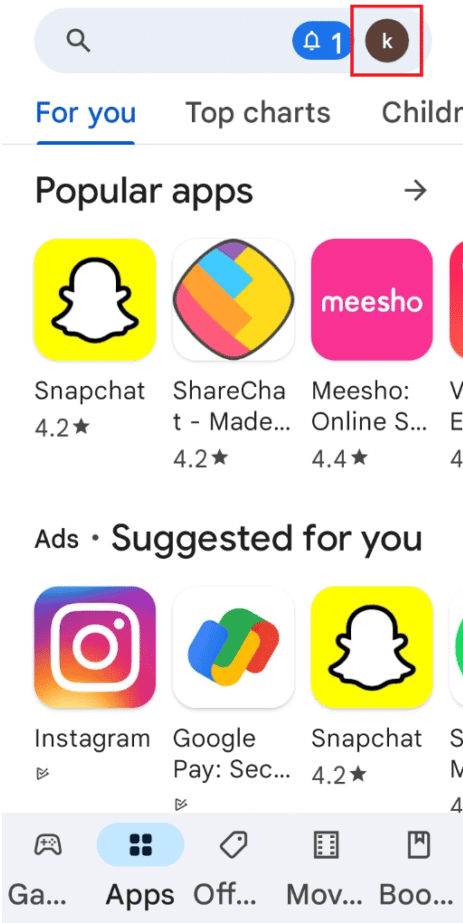
3. Виберіть “Керування програмами та пристроєм”.

4. Перейдіть на вкладку “Керування”, знайдіть Netflix, і натисніть на іконку кошика у верхній частині екрана.
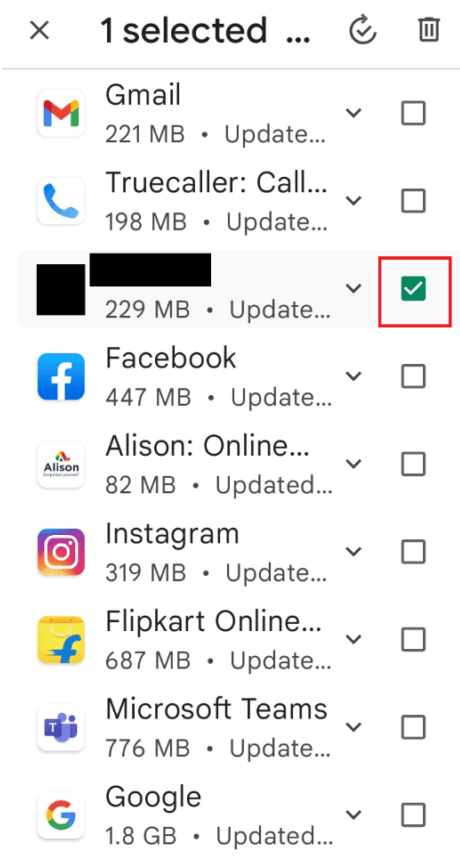
5. Підтвердіть видалення, натиснувши “Видалити”.
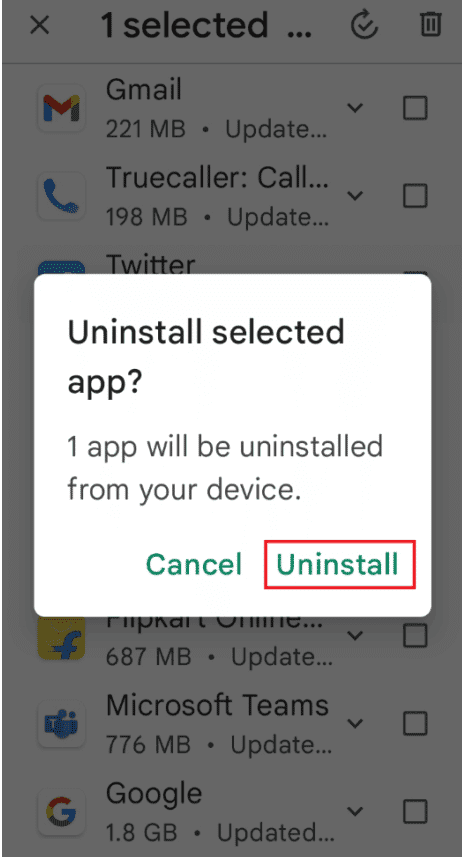
6. Знайдіть знову застосунок Netflix в Google Play Store.
7. Натисніть “Встановити”, щоб перевстановити програму.

Метод 8: Звернення до служби підтримки Netflix
Якщо жоден з наведених методів не допоміг, зверніться до служби підтримки Netflix для отримання допомоги.
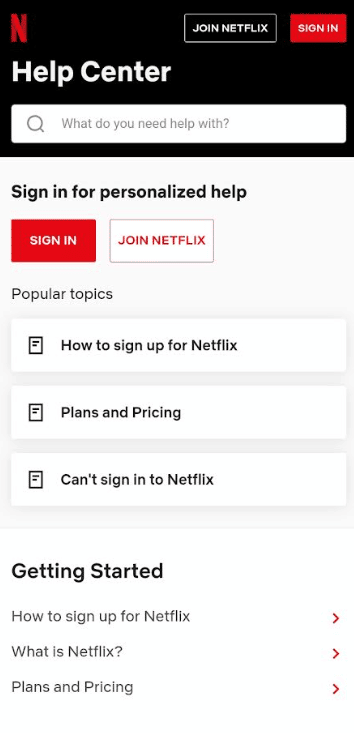
Метод 9: Оновлення прошивки пристрою
У крайньому випадку, проблема може полягати у несумісності пристрою. Спробуйте оновити прошивку Android. Якщо це не допоможе, можливо, доведеться відновити заводські налаштування.
Щоб оновити прошивку Android:
1. Відкрийте “Налаштування”.
2. Перейдіть до розділу “Оновлення програмного забезпечення”.
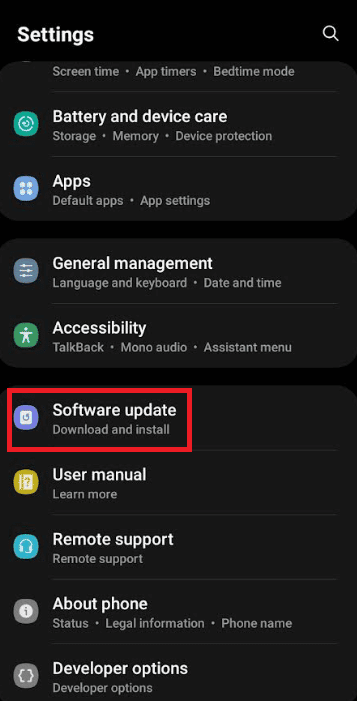
3. Перевірте наявність оновлень.
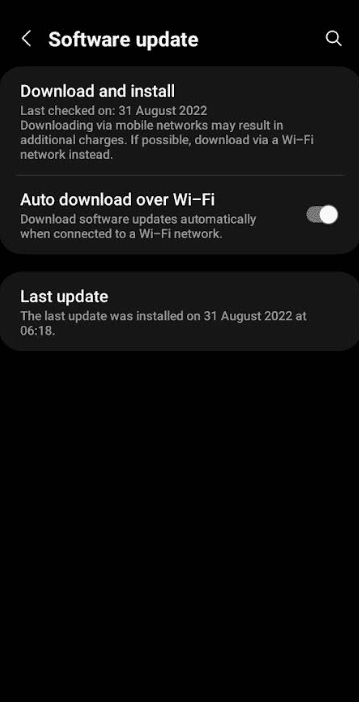
4. Виконайте інструкції для оновлення Android до останньої версії.
Для відновлення заводських налаштувань:
1. Відкрийте “Налаштування”.
2. Перейдіть до розділу “Облікові записи та резервне копіювання”.
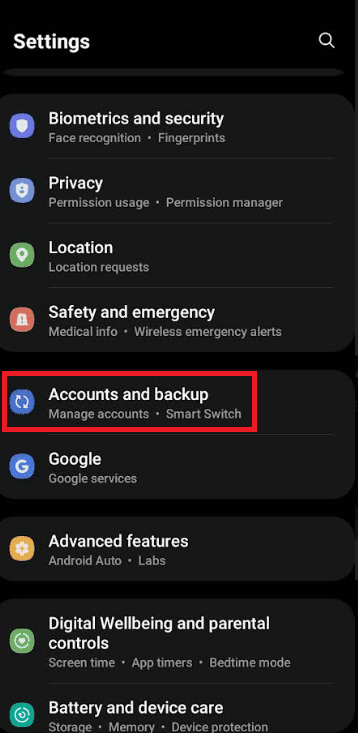
3. Натисніть “Скинути”.
4. Виберіть “Скинути до заводських налаштувань”.
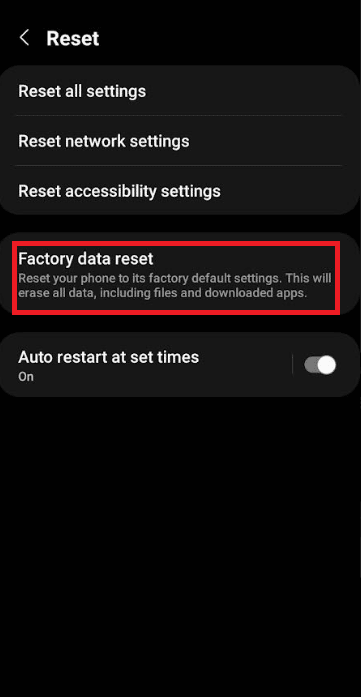
5. Натисніть “Скинути пристрій”.
6. Натисніть “Видалити все”.
Чи справді заголовок Netflix недоступний у вашому регіоні?
Повідомлення про недоступність заголовка може означати, що Netflix не може визначити вашу поточну країну. Це може статися, якщо:
- Ви нещодавно переїхали або подорожуєте. Контент Netflix може відрізнятися в різних країнах. Оновіть пристрій або перезапустіть Netflix, щоб вирішити проблему.
- Ви використовуєте VPN. Помилка може виникнути, якщо VPN активний під час використання Netflix. Вимкніть VPN та спробуйте знову.
- Фільм або серіал більше не доступний у бібліотеці.
- Netflix вважає, що ви перебуваєте в іншій країні. Перевірте свою IP-адресу, виконавши ці кроки:
Перевірка IP-адреси:
1. Відкрийте веб-браузер та перейдіть на fast.com для запуску перевірки з’єднання.
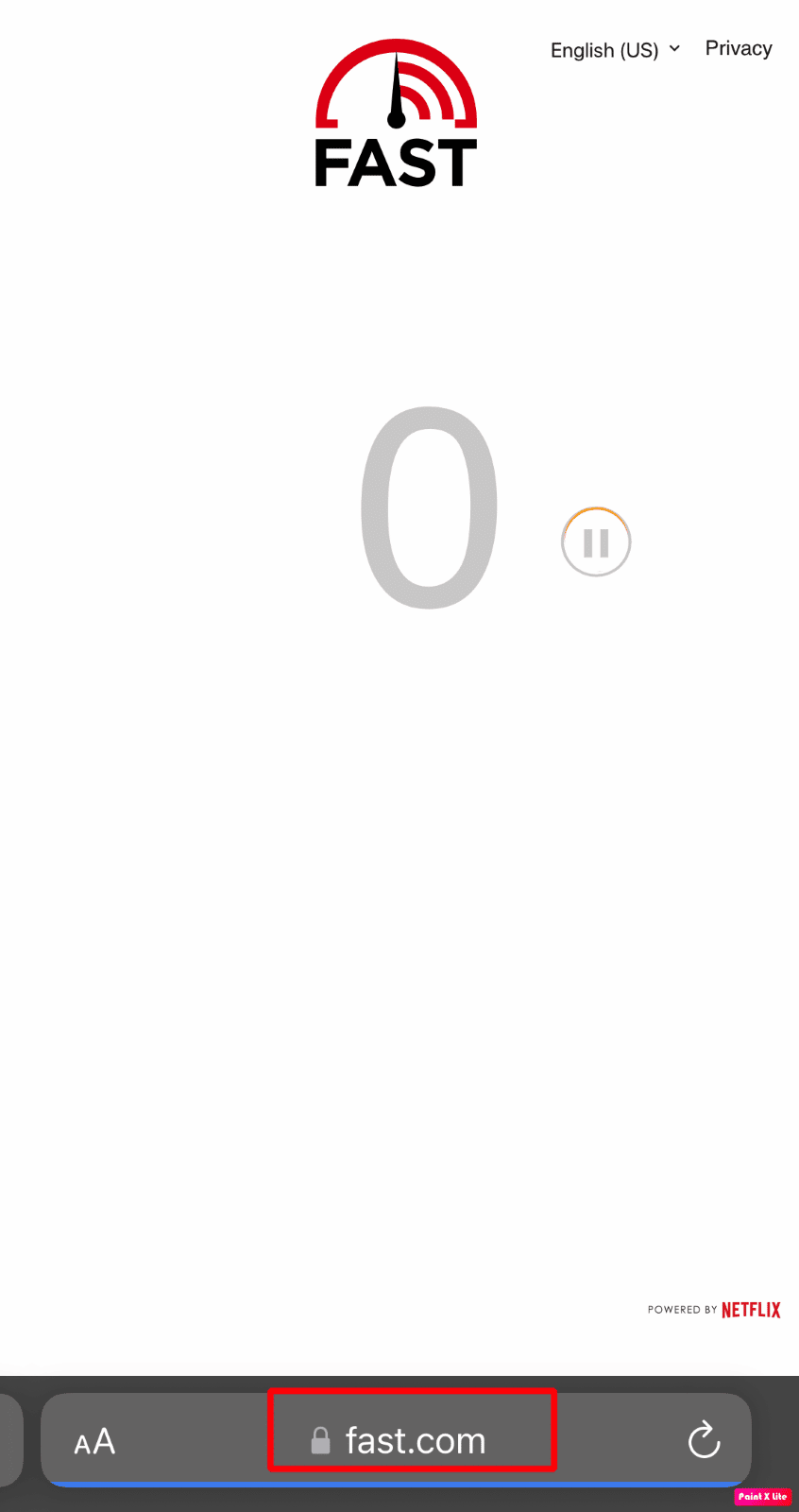
2. Дочекайтеся завершення тесту та натисніть “Показати більше”.
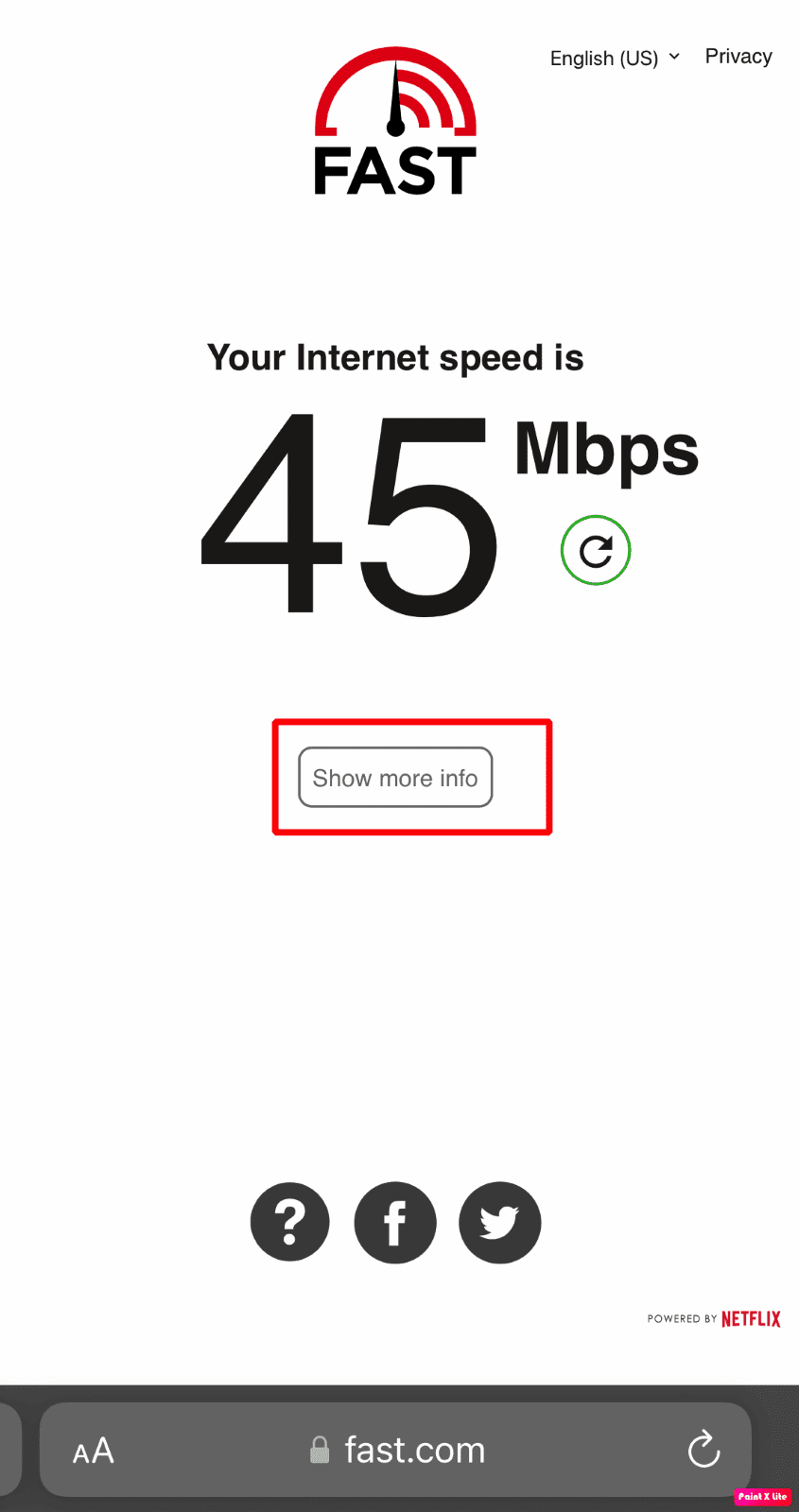
3. Поруч із “Клієнт” буде вказано ваше місто та країну.
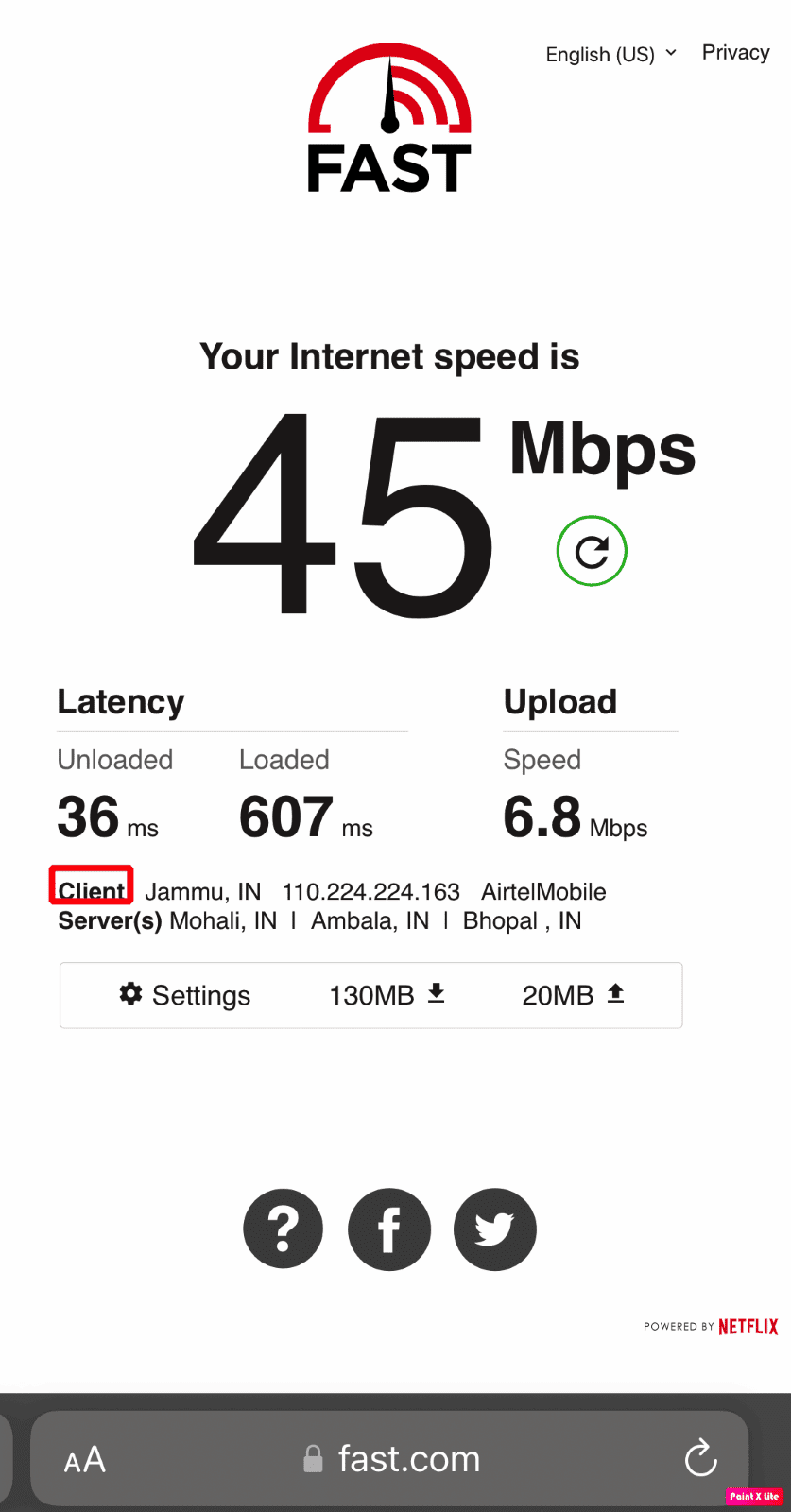
Часті запитання (FAQ)
Q1. Як усунути помилку “Цей заголовок недоступний для перегляду” на смарт-телевізорі?
Відповідь: Зверніться до виробника вашого пристрою за допомогою. Спробуйте оновити програмне забезпечення телевізора або відновити заводські налаштування. Якщо проблема не зникає, спробуйте використовувати інший пристрій для перегляду Netflix.
Q2. Як виправити помилку Netflix 1044, що означає “Цей заголовок недоступний для перегляду”?
Відповідь: Помилка 1044 зазвичай вказує на необхідність оновлення даних на вашому пристрої. Для цього вийдіть зі свого акаунта, потім знову увійдіть, або видаліть і перевстановіть застосунок.
***
Сподіваємося, ця стаття допомогла вам вирішити проблему з помилкою Netflix “Цей заголовок недоступний для перегляду миттєво”. Слідкуйте за нашими оновленнями для отримання додаткової інформації.